Wie leitet man eine Kontaktgruppe (Verteilerliste) in Outlook weiter?
Manchmal möchten Sie Ihre Kontaktgruppen möglicherweise mit Freunden oder Kollegen in Outlook teilen oder die Kontaktgruppen auf andere E-Mail-Konten auf Ihrem Heimcomputer verschieben. In diesen Fällen können Sie Ihre Kontaktgruppen (Verteilerlisten) in Outlook ganz einfach weiterleiten.
Weiterleitung einer Kontaktgruppe (Verteilerliste) in Outlook
Weiterleitung einer Kontaktgruppe (Verteilerliste) in Outlook
Microsoft Outlook unterstützt das Weiterleiten einer Kontaktgruppe (Verteilerliste) als TXT-Datei oder als Outlook-Kontakt. Bitte folgen Sie den nachstehenden Schritten, um dies zu erledigen:
1. Doppelklicken Sie im Ansichtsfenster „Personen“ (oder „Kontakte“), um die Kontaktgruppe (Verteilerliste) zu öffnen, die Sie weiterleiten möchten.
2. Klicken Sie im geöffneten Fenster der Kontaktgruppe bitte auf „Kontaktgruppe“ > „Gruppe weiterleiten“ > „Im Internet weiterleiten (vCard)“ oder „Als Outlook-Kontakt“, je nach Bedarf. Siehe Screenshot:
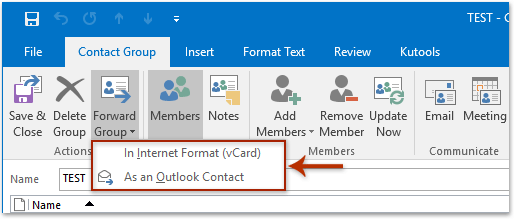
3. Nun wird die geöffnete Kontaktgruppe als Anhang in einer neuen E-Mail hinzugefügt, wie im folgenden Screenshot dargestellt. Bitte fügen Sie Empfänger hinzu, verfassen Sie die neue E-Mail und senden Sie sie dann ab.
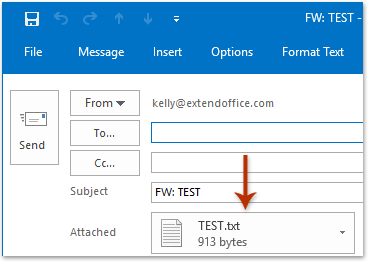
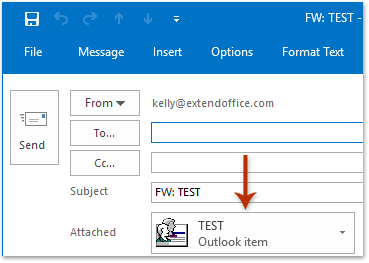
Verwandte Artikel
E-Mail ohne Hinzufügen von "fw" vor dem Betreff in Outlook weiterleiten
E-Mails mit Vorlage in Outlook weiterleiten
Mehrere E-Mail-Absender zur Verteilerliste (Kontaktgruppe) in Outlook hinzufügen
Beste Office-Produktivitätstools
Eilmeldung: Kutools für Outlook veröffentlicht kostenlose Version!
Erleben Sie das brandneue Kutools für Outlook mit über100 unglaublichen Funktionen! Jetzt herunterladen!
📧 E-Mail-Automatisierung: Automatische Antwort (verfügbar für POP und IMAP)/E-Mail senden planen/Automatische CC/BCC nach Regel beim Senden von E-Mail/Automatische Weiterleitung (Erweiterte Regeln) /Begrüßung automatisch hinzufügen/E-Mails mit mehreren Empfängern automatisch in einzelne E-Mails aufteilen...
📨 E-Mail-Management: E-Mail zurückrufen/Betrugs-E-Mails nach Betreff und anderen Kriterien blockieren/Duplikate löschen/Erweiterte Suche/Ordner organisieren...
📁 Anhänge Pro:Stapel speichern/Stapel ablösen/Stapel komprimieren/Automatisch speichern/Automatisch abtrennen/Automatische Komprimierung...
🌟 Interface-Magie: 😊Mehr schöne und coole Emojis /Benachrichtigung bei wichtigen E-Mails/Outlook minimieren statt schließen...
👍 Ein-Klick-Genies: Allen mit Anhängen antworten /Anti-Phishing-E-Mails/🕘Zeitzone des Absenders anzeigen...
👩🏼🤝👩🏻 Kontakte & Kalender: Stapel Kontakt aus ausgewählten E-Mails hinzufügen/Kontaktgruppe in einzelne Gruppen aufteilen/Geburtstagserinnerung entfernen...
Verwenden Sie Kutools in Ihrer bevorzugten Sprache – unterstützt Englisch, Spanisch, Deutsch, Französisch, Chinesisch und über40 weitere!


🚀 Ein-Klick-Download — alle Office-Add-Ins verfügbar
Dringend empfohlen: Kutools für Office (5-in-1)
Mit einem Klick laden Sie fünf Installationsprogramme gleichzeitig herunter — Kutools für Excel, Outlook, Word, PowerPoint und Office Tab Pro. Jetzt herunterladen!
- ✅ Ein-Klick-Komfort: Laden Sie alle fünf Installationspakete in nur einem Schritt herunter.
- 🚀 Für jede Office-Aufgabe bereit: Installieren Sie die benötigten Add-Ins genau dann, wenn Sie sie brauchen.
- 🧰 Enthalten: Kutools für Excel / Kutools für Outlook / Kutools für Word / Office Tab Pro / Kutools für PowerPoint